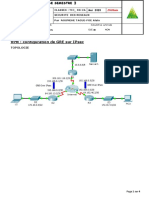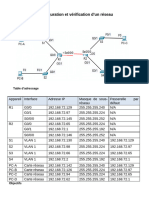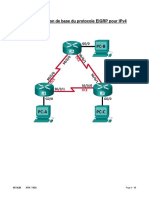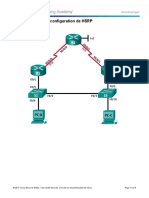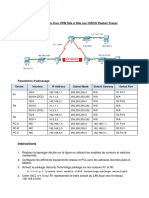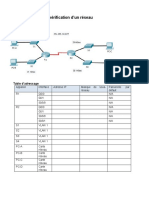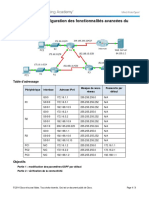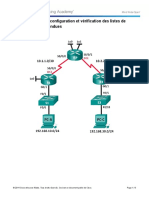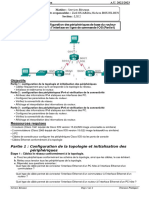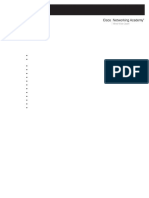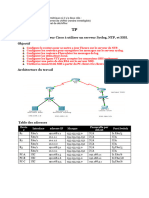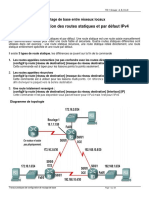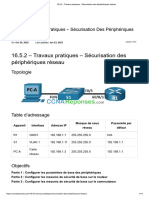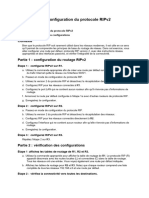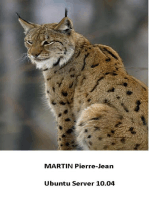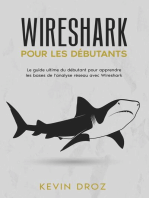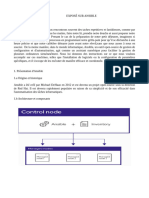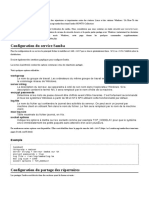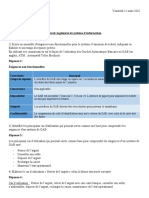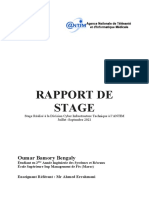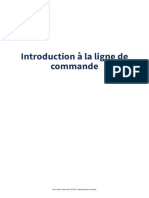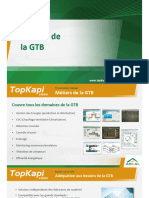Configuring GRE Over IPsec
Configuring GRE Over IPsec
Transféré par
ngombe emmanuelDroits d'auteur :
Formats disponibles
Configuring GRE Over IPsec
Configuring GRE Over IPsec
Transféré par
ngombe emmanuelCopyright
Formats disponibles
Partager ce document
Partager ou intégrer le document
Avez-vous trouvé ce document utile ?
Ce contenu est-il inapproprié ?
Droits d'auteur :
Formats disponibles
Configuring GRE Over IPsec
Configuring GRE Over IPsec
Transféré par
ngombe emmanuelDroits d'auteur :
Formats disponibles
Configuration de GRE sur IPsec
Topologie
Table d’adressage
Masque de Passerelle par
Périphérique Interface Adresse IP sous-réseau défaut
G0/0 10.0.0.1 255.0.0.0 N/A
S0/0/0 209.165.118.2 255.255.255.252 N/A
R1
Tunnel 0 192.168.0.1 255.255.255.252 N/A
Tunnel 1 192.168.0.5 255.255.255.252 N/A
G0/0 172.16.0.1 255.255.252.0 N/A
R2 S0/0/0 64.100.13.2 255.255.255.252 N/A
Tunnel 0 192.168.0.2 255.255.255.252 N/A
G0/0 172.16.4.1 255.255.252.0 N/A
R3 S0/0/0 64.102.46.2 255.255.255.252 N/A
Tunnel 0 192.168.0.6 255.255.255.252 N/A
Server1 NIC 10.0.0.2 255.0.0.0 10.0.0.1
L2 NIC 172.16.0.2 255.255.252.0 172.16.0.1
PC3 NIC 172.16.4.2 255.255.252.0 172.16.4.1
Objectifs
Partie 1 : vérification de la
connectivité du routeur
Partie 2 : activation des fonctions de
sécurité
Partie 3 : configuration des
paramètres IPsec
Partie 4 : configuration de tunnels
GRE sur IPsec Partie 5 : vérification
de la connectivité
Scénario
Vous êtes l’administrateur réseau d’une entreprise qui souhaite configurer un tunnel GRE
sur IPsec vers des bureaux distants. Tous les réseaux sont configurés localement et ils
n’ont besoin que du tunnel et du chiffrement qui ont été configurés.
Partie 1 : Vérifier la connectivité du routeur
Étape 1 : Envoyez une requête ping à R2 et R3 à partir de R1.
a. À partir de R1, envoyez une requête ping à l’adresse IP de S0/0/0 sur R2.
b. À partir de R1, envoyez une requête ping à l’adresse IP de S0/0/0 sur R3.
Étape 2 : Envoyez une requête ping à Server1 à partir de L2 et de PC3.
Essayez d’envoyer une requête ping à l’adresse IP de Server1 à partir de L2. Nous
recommencerons ce test après avoir configuré le tunnel GRE sur IPsec. Quels étaient les
résultats des requêtes ping ? Pourquoi ?
Étape 3 : Envoyez une requête ping à PC3 à partir de L2.
Essayez d’envoyer une requête ping à l’adresse IP de PC3 à partir de L2. Nous
recommencerons ce test après avoir configuré le tunnel GRE sur IPsec. Quels étaient les
résultats des requêtes ping ? Pourquoi ?
Partie 2 : Activation des fonctions de
sécurité
Étape 1 : Activez le module securityk9.
La licence du pack technologique de sécurité doit être activée pour pouvoir effectuer
cet exercice.
a. Exécutez la commande show version en mode d’exécution utilisateur ou en mode
d’exécution privilégié pour vérifier que la licence du pack technologique de sécurité
est activée.
------------------------------------------------
----------------
Technology Technology-package
Technology-package
Current Type Next
reboot
------------------------------------------------
----------------- ipbase ipbasek9
Permanent ipbasek9 security None
None None uc None
None None data None
None None
Configuration register is 0x2102
b. Si ce n’est pas le cas, activez le module securityk9 pour le prochain démarrage du
routeur, acceptez la licence, enregistrez la configuration et redémarrez.
c. Après le redémarrage, exécutez à nouveau la commande show version afin de
vérifier l’activation de la licence du pack technologique de sécurité.
Technology Package License Information for
Module:’c2900’
------------------------------------------------
----------------
Technology Technology-package
Technology-package
Current Type Next
reboot
------------------------------------------------
----------------- ipbase ipbasek9
Permanent ipbasek9 security securityk9
Evaluation securityk9 uc None
None None data None
None None
d. Répétez les Étapes 1a à 1c avec R2 et R3.
Partie 3 : Configuration des paramètres
IPsec
Étape 1 : Identifiez le trafic intéressant sur R1.
a. Configurez la liste de contrôle d’accès 102 afin d’identifier le trafic issu du LAN sur
R1 vers le LAN sur R2 comme étant le trafic intéressant. Ce trafic intéressant
déclenchera le réseau privé virtuel IPsec à implémenter, pour autant qu’il y ait du
trafic entre les LAN de R1 et de R2. Tout autre trafic provenant des LAN ne sera pas
chiffré. Rappelez-vous qu’en raison de l’instruction deny any implicite, il n’est pas
nécessaire d’ajouter l’instruction à la liste.
b. Répétez l’étape 1a pour configurer la liste de contrôle d’accès 103 en vue d’identifier
le trafic sur le LAN de R3 comme étant le trafic intéressant.
Étape 2 : Configurez les propriétés ISAKMP de phase 1 sur R1.
a. Configurez les propriétés 102 de la stratégie de chiffrement ISAKMP sur R1 avec la
clé de chiffrement partagée cisco. Les valeurs par défaut ne doivent pas être
configurées et par conséquent seules les méthodes de chiffrement, d’échange de
clés et DH doivent être configurées.
b. Répétez l’Étape 2a afin de configurer la stratégie 103. Modifiez l’adressage IP, le cas
échéant.
Étape 3 : Configurez les propriétés ISAKMP de phase 2 sur R1.
a. Créez le transform-set VPN-SET de manière à utiliser esp-aes et esp-sha-hmac.
Créez ensuite la carte de chiffrement VPN-MAP qui lie ensemble tous les paramètres
de phase 2. Utilisez le numéro d’ordre 10 et identifiez-le comme étant une carte
ipsec-isakmp.
b. Répétez l’Étape 3a afin de configurer R1_R3_Set et R1_R3_Map. Modifiez
l’adressage, le cas échéant.
Étape 4 : Configurez la carte de chiffrement sur l’interface de sortie.
Enfin, liez les cartes de chiffrement R1_R2_Map et R1_R3_Map à l’interface Serial 0/0/0
de sortie. Remarque : cet exercice n’est pas noté.
Étape 5 : Configuration des paramètres IPsec sur R2 et R3
Répétez les Étapes 1 à 5 sur R2 et R3. Utilisez les mêmes listes de contrôle d’accès,
paramètres et noms de cartes que pour R1. Remarquez que chaque routeur ne nécessite
qu’une seule connexion chiffrée à R1. Il n’y a aucune connexion chiffrée entre R2 et R3.
Partie 4 : Configuration de tunnels GRE sur
IPsec
Étape 1 : Configurez les interfaces de tunnel de R1.
a. Accédez au mode de configuration du tunnel 0 de R1.
b. Configurez l’adresse IP comme indiqué dans la table d’adressage.
c. Définissez la source et la destination des points d’extrémité du tunnel 0.
d. Configurez le tunnel 0 de manière à transmettre le trafic IP sur GRE.
e. L’interface du tunnel 0 devrait déjà être active. Si ce n’est pas le cas, traitez cette
interface comme n’importe quelle autre.
f. Répétez les Étapes 1a - f pour créer l’interface Tunnel 1 sur R3. Modifiez
l’adressage, le cas échéant.
Étape 2 : Configurez l’interface du tunnel 0 de R2 et R3.
a. Répétez les Étapes 1a - e avec R2. Veillez à modifier l’adressage IP, selon le cas.
b. Répétez les Étapes 1a - e avec R3. Veillez à modifier l’adressage IP, selon le cas.
Étape 3 : Configurez une route pour le trafic IP privé.
a. Définissez une route à partir de R1 vers les réseaux 172.16.0.0 et 172.16.4.0 en
utilisant l’adresse de tronçon suivant de l’interface de tunnel.
b. Définissez une route à partir de R2 et R3 vers le réseau 10.0.0.0 en utilisant
l’adresse de tronçon suivant de l’interface de tunnel.
Partie 5 : Vérification de la connectivité
Étape 1 : Envoyez une requête ping à Server1 à partir de L2 et de PC3.
a. Essayez d’envoyer une requête ping à l’adresse IP de Server1 à partir de L2 et PC3.
La requête ping devrait aboutir.
b. Essayez d’envoyer une requête ping à l’adresse IP de L2 à partir de PC3. La requête
ping devrait échouer, car il n’y a pas de tunnel entre les deux réseaux.
Vous aimerez peut-être aussi
- Programme de Formation CCNA 200-301Document7 pagesProgramme de Formation CCNA 200-301Wilfried KacouPas encore d'évaluation
- Python pour les hackers : Le guide des script kiddies : apprenez à créer vos propres outils de hackingD'EverandPython pour les hackers : Le guide des script kiddies : apprenez à créer vos propres outils de hackingÉvaluation : 5 sur 5 étoiles5/5 (4)
- Spring Boot par la pratique: Développer les services Rest avec Spring-Boot et Spring-RestTemplateD'EverandSpring Boot par la pratique: Développer les services Rest avec Spring-Boot et Spring-RestTemplatePas encore d'évaluation
- Manuel PRTGDocument19 pagesManuel PRTGapi-286474241100% (3)
- Epreuve E2 Bac Pro SN Juin 2021 Risc SujetDocument21 pagesEpreuve E2 Bac Pro SN Juin 2021 Risc SujetmurigneuxPas encore d'évaluation
- CC Tic Rsa Securite 2020 2Document4 pagesCC Tic Rsa Securite 2020 2El ProfaPas encore d'évaluation
- 3.2.1.9 Lab - Configuring Basic RIPv2 RéponsesDocument9 pages3.2.1.9 Lab - Configuring Basic RIPv2 Réponsesmarerwana100% (1)
- Cisco Packet Tracer: Simulation Du Fonctionnement D'un Réseau InformatiqueDocument59 pagesCisco Packet Tracer: Simulation Du Fonctionnement D'un Réseau InformatiqueaymenayariPas encore d'évaluation
- HDLC PPPDocument3 pagesHDLC PPPvalderamadurkheimPas encore d'évaluation
- TP1_Configuration d’un réseauDocument4 pagesTP1_Configuration d’un réseaumohamedwissem.bahriPas encore d'évaluation
- TP1 - Part1 - Configuring Frame Relay Point-to-Point Subinterfaces InstructionsDocument3 pagesTP1 - Part1 - Configuring Frame Relay Point-to-Point Subinterfaces Instructionsines_bhzPas encore d'évaluation
- Configuring PAP and CHAPDocument3 pagesConfiguring PAP and CHAPuser 01Pas encore d'évaluation
- tp3 Cisco HSRP GLBP PDFDocument9 pagestp3 Cisco HSRP GLBP PDFtamcha yanPas encore d'évaluation
- 7.2.2.5 Lab - Configuration de Base Du Protocole EIGRP Pour IPv4 - ILMDocument16 pages7.2.2.5 Lab - Configuration de Base Du Protocole EIGRP Pour IPv4 - ILMMouad TouitiPas encore d'évaluation
- 4.3.3.4 Lab 1 Configure HSRPDocument8 pages4.3.3.4 Lab 1 Configure HSRPDamak SanaPas encore d'évaluation
- 3.2.1.9 Lab - Configuring Basic RIPv2-2 PDFDocument9 pages3.2.1.9 Lab - Configuring Basic RIPv2-2 PDFMed 1997Pas encore d'évaluation
- 3.4.2.4 Packet Tracer - Configuring GRE - ILMDocument5 pages3.4.2.4 Packet Tracer - Configuring GRE - ILMJulien BgbgPas encore d'évaluation
- TP 2 VPNDocument2 pagesTP 2 VPNBă ĶŕPas encore d'évaluation
- TP-Authentification PPP-CHAP-PAPDocument4 pagesTP-Authentification PPP-CHAP-PAPsouadPas encore d'évaluation
- 3.4.2.4-CCNA4-APacket Tracer - Configuring GRE - ILMDocument4 pages3.4.2.4-CCNA4-APacket Tracer - Configuring GRE - ILMsouma mayaPas encore d'évaluation
- 5 - Conf Avancée OSPFv2Document10 pages5 - Conf Avancée OSPFv2ahmed baaziPas encore d'évaluation
- TP1 - Configuration Et Vérification D'un RéseauDocument5 pagesTP1 - Configuration Et Vérification D'un RéseauGga la7merPas encore d'évaluation
- 10.1.3.5 Lab - Configuring OSPFv2 Advanced FeaturesDocument7 pages10.1.3.5 Lab - Configuring OSPFv2 Advanced Featurescheicktest1Pas encore d'évaluation
- TP1 - Configuration Et Vérification D'un RéseauDocument5 pagesTP1 - Configuration Et Vérification D'un RéseauMajd MrikaPas encore d'évaluation
- 5.1.5.7 Packet Tracer - Configuring OSPF Advanced Features InstructionsDocument3 pages5.1.5.7 Packet Tracer - Configuring OSPF Advanced Features InstructionsyannickPas encore d'évaluation
- Atelier 1Document12 pagesAtelier 1XenosPas encore d'évaluation
- Atelier 1 PDFDocument12 pagesAtelier 1 PDFXenosPas encore d'évaluation
- LabDocument15 pagesLabscorpion_eaglePas encore d'évaluation
- TP5 - Configuring Basic Single-Area OSPFv2Document23 pagesTP5 - Configuring Basic Single-Area OSPFv2Darine DadouPas encore d'évaluation
- Lab CCNP - Configuring Basic RIPv2 and RIPngDocument14 pagesLab CCNP - Configuring Basic RIPv2 and RIPngTyger zer100% (1)
- 9.3.2.13 Lab - Configuring and Verifying Extended ACLsDocument9 pages9.3.2.13 Lab - Configuring and Verifying Extended ACLsEl Amrani MoutiaPas encore d'évaluation
- Objectifs: Avec L'interface en Ligne de Commande IOS (Partie1)Document4 pagesObjectifs: Avec L'interface en Ligne de Commande IOS (Partie1)sfarjel1999Pas encore d'évaluation
- Tunnel VPN GREDocument6 pagesTunnel VPN GREMâ MøüNêPas encore d'évaluation
- Lab - Troubleshooting Basic PPP With Authentication - ILMDocument7 pagesLab - Troubleshooting Basic PPP With Authentication - ILMEl ProfaPas encore d'évaluation
- 10.1.3.5 Lab - Configuring OSPFv2 Advanced FeaturesDocument8 pages10.1.3.5 Lab - Configuring OSPFv2 Advanced Featurescheicktest1Pas encore d'évaluation
- Lab 1Document24 pagesLab 1zaafoPas encore d'évaluation
- Manuel TPDocument18 pagesManuel TPAITALI MohamedPas encore d'évaluation
- TP Protocole PPPDocument17 pagesTP Protocole PPPAli OussalemPas encore d'évaluation
- TP6 - Configuring and Verifying Standard ACLsDocument10 pagesTP6 - Configuring and Verifying Standard ACLsDarine DadouPas encore d'évaluation
- TPN 01Document2 pagesTPN 01zina15172Pas encore d'évaluation
- 5.2.3.4 Lab - Troubleshooting Advanced Single-Area OSPFv2Document7 pages5.2.3.4 Lab - Troubleshooting Advanced Single-Area OSPFv2Ayman BahloulPas encore d'évaluation
- TP8 - Configuring and Modifying Standard IPv4 ACLsDocument11 pagesTP8 - Configuring and Modifying Standard IPv4 ACLsNios GraffPas encore d'évaluation
- Configurer Le Routeur Cisco À Utiliser Un Serveur Syslog, NTP, Et SSH. ObjectifDocument4 pagesConfigurer Le Routeur Cisco À Utiliser Un Serveur Syslog, NTP, Et SSH. ObjectifAbdoulaye BASSPas encore d'évaluation
- TP Routage de BaseDocument7 pagesTP Routage de BaseSIHAM KHERBACHPas encore d'évaluation
- TP2 - M.amaniDocument6 pagesTP2 - M.amaniAmaney Mank100% (1)
- 4.2.2.13 Lab - Configuring and Verifying Extended ACLsDocument9 pages4.2.2.13 Lab - Configuring and Verifying Extended ACLscheicktest1Pas encore d'évaluation
- EtherchannelDocument21 pagesEtherchannelibrahima1994thiam100% (2)
- 16.5.2 - Travaux Pratiques - Sécurisation Des Périphériques RéseauDocument14 pages16.5.2 - Travaux Pratiques - Sécurisation Des Périphériques Réseaua.agrimaPas encore d'évaluation
- Packet Tracer RIP V2Document2 pagesPacket Tracer RIP V2diakhatePas encore d'évaluation
- 10.1.2.4 Lab - Configuring Basic DHCPv4 On A RouterDocument7 pages10.1.2.4 Lab - Configuring Basic DHCPv4 On A Routerمحمد لشياخPas encore d'évaluation
- Tp-1-Routage-Statique ASB 2023 TP1 PDFDocument6 pagesTp-1-Routage-Statique ASB 2023 TP1 PDFMarieange ambassaPas encore d'évaluation
- 4.2.1.4 Packet Tracer - Configuring Static Frame Relay Maps InstructionsDocument2 pages4.2.1.4 Packet Tracer - Configuring Static Frame Relay Maps Instructionsكل مايهمكمPas encore d'évaluation
- 10.3.4 Packet Tracer - Connect A Router To A LAN - ILMDocument7 pages10.3.4 Packet Tracer - Connect A Router To A LAN - ILMabalod689Pas encore d'évaluation
- TP3 RisDocument18 pagesTP3 RisabalatariqPas encore d'évaluation
- TP N°2 Frame RelayDocument3 pagesTP N°2 Frame RelayImadElHadriPas encore d'évaluation
- Lab Ccna2Document16 pagesLab Ccna2Ferouk BouazzaPas encore d'évaluation
- Lab SecurityDocument37 pagesLab SecurityMàrwàne LyazidiPas encore d'évaluation
- TP12 Protocole OspfDocument25 pagesTP12 Protocole OspflolPas encore d'évaluation
- 8.1.2.4 Lab - Configuring Basic DHCPv4 On A RouterDocument7 pages8.1.2.4 Lab - Configuring Basic DHCPv4 On A RouterBongopluchePas encore d'évaluation
- Livret 2 - Dossier validation VAE - Responsable de travaux Réseaux télécoms Très Haut Débit: 2023, #62D'EverandLivret 2 - Dossier validation VAE - Responsable de travaux Réseaux télécoms Très Haut Débit: 2023, #62Pas encore d'évaluation
- Angular Mastery : Construisez des Applications Web RévolutionnairesD'EverandAngular Mastery : Construisez des Applications Web RévolutionnairesPas encore d'évaluation
- Inspection optique automatisée: Avancées de la technologie de vision par ordinateurD'EverandInspection optique automatisée: Avancées de la technologie de vision par ordinateurPas encore d'évaluation
- Wireshark pour les débutants : Le guide ultime du débutant pour apprendre les bases de l’analyse réseau avec Wireshark.D'EverandWireshark pour les débutants : Le guide ultime du débutant pour apprendre les bases de l’analyse réseau avec Wireshark.Pas encore d'évaluation
- ExposerDocument10 pagesExposerngombe emmanuelPas encore d'évaluation
- Résumé de Cours - Séries Entières, Séries de Fourier PDFDocument8 pagesRésumé de Cours - Séries Entières, Séries de Fourier PDFngombe emmanuelPas encore d'évaluation
- Comment Utiliser Nmap - Guide Des Commandes Et TutorielDocument19 pagesComment Utiliser Nmap - Guide Des Commandes Et Tutorielngombe emmanuelPas encore d'évaluation
- CM-DW OlapDocument63 pagesCM-DW Olapngombe emmanuelPas encore d'évaluation
- BI SerieTDn02Document2 pagesBI SerieTDn02ngombe emmanuelPas encore d'évaluation
- Java RMIDocument29 pagesJava RMIngombe emmanuelPas encore d'évaluation
- Correctionexamen1eresessionnfp2142008 2009 PDF FreeDocument11 pagesCorrectionexamen1eresessionnfp2142008 2009 PDF Freengombe emmanuel100% (1)
- Implementation Dun Systeme Distribue Base Sur Une Architecture Technique N-TiersDocument80 pagesImplementation Dun Systeme Distribue Base Sur Une Architecture Technique N-Tiersngombe emmanuelPas encore d'évaluation
- Administration Réseau Sous Linux SambaDocument4 pagesAdministration Réseau Sous Linux Sambangombe emmanuel100% (1)
- CM CAHD Objets DistribuesDocument37 pagesCM CAHD Objets Distribuesngombe emmanuelPas encore d'évaluation
- Dedicace: A Ma Grande FamilleDocument48 pagesDedicace: A Ma Grande Famillengombe emmanuelPas encore d'évaluation
- YouyDocument3 pagesYouyngombe emmanuelPas encore d'évaluation
- Lab - Configure Router-on-a-Stick Inter-VLAN Routing - ILMDocument4 pagesLab - Configure Router-on-a-Stick Inter-VLAN Routing - ILMngombe emmanuelPas encore d'évaluation
- JhzgdfzepodfkDocument81 pagesJhzgdfzepodfkbenfatahPas encore d'évaluation
- Quelle Est Mon Adresse IP - Outil de Recherche D'adresse IP Gratuit Avec Une Précision de 100 %Document14 pagesQuelle Est Mon Adresse IP - Outil de Recherche D'adresse IP Gratuit Avec Une Précision de 100 %josue djangsiPas encore d'évaluation
- CULTURE ET TECHNIQUES DE BASE DU NUMERIQUE Pour T IMPDocument22 pagesCULTURE ET TECHNIQUES DE BASE DU NUMERIQUE Pour T IMPdkhissihanane482Pas encore d'évaluation
- Correction Des Quizs de Digitals SkillsDocument68 pagesCorrection Des Quizs de Digitals Skillsotmansmikker12Pas encore d'évaluation
- TP Installation Reseau Poste A PosteDocument4 pagesTP Installation Reseau Poste A Postehabakwah100% (2)
- Exercices Mtcna - Module 1 - V1Document9 pagesExercices Mtcna - Module 1 - V1Garry Moore100% (1)
- Chapitre 1Document12 pagesChapitre 1Mich le Twins100% (1)
- Rapport de StageDocument23 pagesRapport de StageOumar B BengalyPas encore d'évaluation
- Installation Et Utilisation de WiresharkDocument18 pagesInstallation Et Utilisation de Wiresharktraore falyPas encore d'évaluation
- Introduction À La Ligne de CommandeDocument22 pagesIntroduction À La Ligne de CommandeAlex MinaudPas encore d'évaluation
- Windows 10Document160 pagesWindows 10android computerPas encore d'évaluation
- TopKapi GTEBDocument9 pagesTopKapi GTEBSalami SmithPas encore d'évaluation
- TP - VPN Part1Document3 pagesTP - VPN Part1Abdelmadjid AitsaadiPas encore d'évaluation
- Rapport de Stage - LAAROUSSIDocument25 pagesRapport de Stage - LAAROUSSIbrahim bensaidPas encore d'évaluation
- CCNADocument20 pagesCCNAFirdaous ErraïssePas encore d'évaluation
- TP2 Ccna2Document7 pagesTP2 Ccna2Mohamed KchaouPas encore d'évaluation
- Protocoles RéseauDocument44 pagesProtocoles RéseauDavid EwanPas encore d'évaluation
- Routage Dynamique - RIPDocument55 pagesRoutage Dynamique - RIPbricejuniorloussoloaimePas encore d'évaluation
- MoteurDocument25 pagesMoteurSi Mohamed RahiliPas encore d'évaluation
- Couche Introduction Au RoutageDocument5 pagesCouche Introduction Au RoutagedocteurgynecoPas encore d'évaluation
- Guide de Mise en Place Dun Reseau MailleDocument12 pagesGuide de Mise en Place Dun Reseau MailleMoustapha Hayatou100% (1)
- BluetoothDocument22 pagesBluetoothFRANC DONGMOPas encore d'évaluation
- Corrige Tp2 Reseaux Dut1Document8 pagesCorrige Tp2 Reseaux Dut1Sonia InesPas encore d'évaluation
- 02 ECC800-Pro Introduction - 02 ECC800-Pro Présentation - (Translated From English To French)Document50 pages02 ECC800-Pro Introduction - 02 ECC800-Pro Présentation - (Translated From English To French)ambroise assemienPas encore d'évaluation
- Comment Configurer Le Réseau OpenStack Pour Activer LDocument35 pagesComment Configurer Le Réseau OpenStack Pour Activer Lboughabdellah2066Pas encore d'évaluation
- Configuration WavenceDocument104 pagesConfiguration Wavencesameur zrelliPas encore d'évaluation